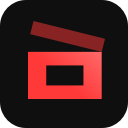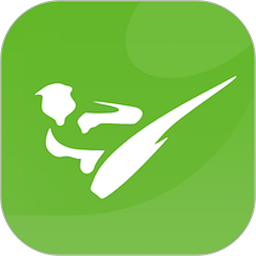电脑怎样开启Administrator账户?
作者:佚名 来源:未知 时间:2024-12-03
在Windows操作系统中,Administrator账户是权限最高的账户类型,被设计为系统管理员进行日常维护、更新和安全管理的专用账户。它拥有访问系统所有文件和设置的权限,能够安装或卸载程序,修改其他用户的权限,执行系统备份和恢复等操作。对于某些需要最高权限的操作,启用Administrator账户显得尤为重要。以下是如何在Windows 10系统中启用Administrator账户的详细步骤:

一、准备工作
在开始之前,你需要确保以下几点:

1. 系统登录密码:启用Administrator账户后,你需要为这个账户设置一个密码(如果之前没有设置)。

2. 管理员权限:执行这些操作的用户需要具备管理员权限。
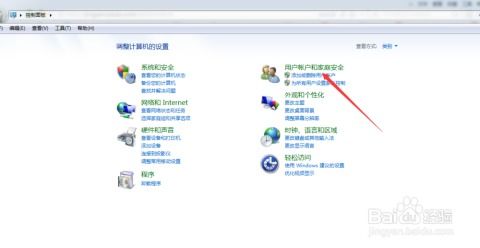
二、启用Administrator账户
方法一:通过计算机管理启用
1. 打开计算机管理:
右键点击任务栏上的“开始”按钮,选择“计算机管理”或者按“WIN+X”组合键,选择“计算机管理”。
你也可以在桌面找到“此电脑”,右键点击并选择“管理”。
2. 定位到用户账户:
在计算机管理窗口中,展开左侧的“本地用户和组”,然后选择“用户”。
3. 启用Administrator账户:
在右侧的用户列表中,找到“Administrator”账户,右键点击并选择“属性”。
在属性窗口中,找到“帐户已禁用”选项,将其前面的复选框取消勾选,然后点击“确定”。
4. 注销并登录:
关闭计算机管理窗口,点击“开始”菜单,选择“注销”。
在登录界面,选择“Administrator”账户并输入设置的密码(如果有的话)进行登录。
方法二:通过命令提示符启用
1. 以管理员身份运行命令提示符:
在任务栏的搜索框中输入“cmd”,找到“命令提示符”,右键点击并选择“以管理员身份运行”。
2. 启用Administrator账户:
在命令提示符窗口中,输入以下命令并回车:
```shell
net user Administrator /active:yes
```
这条命令会启用Administrator账户。
3. 设置Administrator账户密码(可选):
如果希望为Administrator账户设置密码,可以输入以下命令并回车:
```shell
net user Administrator [密码]
```
将`[密码]`替换为你希望设置的密码。
4. 注销并登录:
完成命令后,关闭命令提示符窗口,点击“开始”菜单,选择“注销”。
在登录界面,选择“Administrator”账户并输入设置的密码进行登录。
三、使用Administrator账户
启用Administrator账户后,你可以用它来执行一些需要最高权限的操作,如:
安装软件或驱动程序:一些软件或驱动程序需要修改系统设置或访问系统文件,通常需要管理员权限才能安装。
修改系统文件:例如,修改hosts文件、注册表等,需要管理员权限才能进行。
进行系统维护:例如,进行磁盘清理、碎片整理、系统更新等操作,可能需要管理员权限。
管理用户账户:可以创建、删除和修改其他用户账户,包括更改账户类型和权限。
执行系统级操作:可以进行系统备份、还原、磁盘分区等操作。
四、注意事项
虽然启用Administrator账户可以带来很多便利,但同时也存在一些安全风险。以下是一些注意事项:
1. 谨慎操作:
以管理员权限操作时,请务必小心,避免误删除或修改系统文件,否则可能导致系统无法启动或出现其他严重问题。
2. 定期备份数据:
在进行系统级操作之前,建议备份重要数据,以防万一。
3. 使用安全软件:
开启管理员权限后,建议安装并使用可靠的安全软件,以防止恶意软件攻击。
4. 及时禁用Administrator账户:
如果启用了内置的Administrator账户,在完成需要管理员权限的操作后,建议及时禁用该账户,以提高系统安全性。
五、禁用Administrator账户
如果你在完成需要管理员权限的操作后,希望禁用Administrator账户,可以按照以下步骤进行:
1. 打开计算机管理:
同上,右键点击任务栏上的“开始”按钮,选择“计算机管理”或者按“WIN+X”组合键,选择“计算机管理”。
2. 定位到用户账户:
在计算机管理窗口中,展开左侧的“本地用户和组”,然后选择“用户”。
3. 禁用Administrator账户:
在右侧的用户列表中,找到“Administrator”账户,右键点击并选择“属性”。
在属性窗口中,找到“帐户已禁用”选项,将其前面的复选框勾选,然后点击“确定”。
4. 注销并登录:
关闭计算机管理窗口,点击“开始”菜单,选择“注销”。
在登录界面,选择你之前使用的其他管理员账户或普通账户进行登录。
通过以上步骤,你可以轻松地启用和禁用Administrator账户,以满足不同情况下的需求。在使用过程中,请务必注意安全风险,确保系统的稳定运行和数据的安全。
- 上一篇: 三个和尚的智慧较量
- 下一篇: 揭秘!三大绝技助你轻松分辨真假耐克鞋